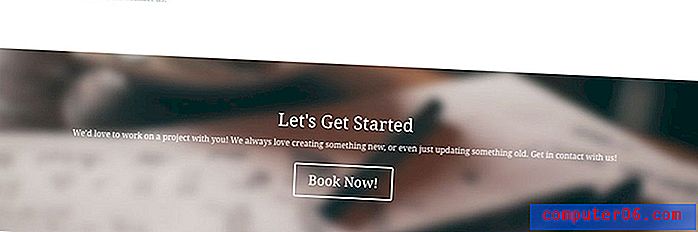Excel 2013에서 텍스트 상자를 삭제하는 방법
Excel 스프레드 시트에 삭제해야 할 텍스트 상자가 있으면 이것이 어떻게 가능한지 궁금 할 것입니다. 텍스트 상자를 편집 할 때 창 상단에 그리기 도구 탭이 나타나지만 해당 메뉴에 텍스트 상자를 삭제할 수있는 옵션이 없습니다.
다행히도 Excel에서 텍스트 상자를 제거하면 더 이상 필요하지 않지만 스프레드 시트에서 개체 나 데이터를 제거하는 방법과 프로세스가 약간 다릅니다. 아래의 가이드가 방법을 보여줍니다.
Excel 2013의 스프레드 시트에서 텍스트 상자를 제거하는 방법
이 문서의 단계는 Microsoft Excel 2013에서 수행되었지만 Excel 2010 및 Excel 2016에서도 작동합니다.이 단계를 완료하면 이전에 스프레드 시트에 있던 텍스트 상자가 완전히 사라집니다.
1 단계 : Excel 2013에서 스프레드 시트를 엽니 다.
2 단계 : 텍스트 상자의 테두리를 클릭하여 선택합니다. 이 기능을 사용하려면 텍스트 상자 내부를 클릭 할 수 없습니다. 상자 자체를 선택해야합니다.

3 단계 : 키보드에서 Delete 또는 Backspace 키를 눌러 스프레드 시트에서 텍스트 상자를 삭제하십시오.
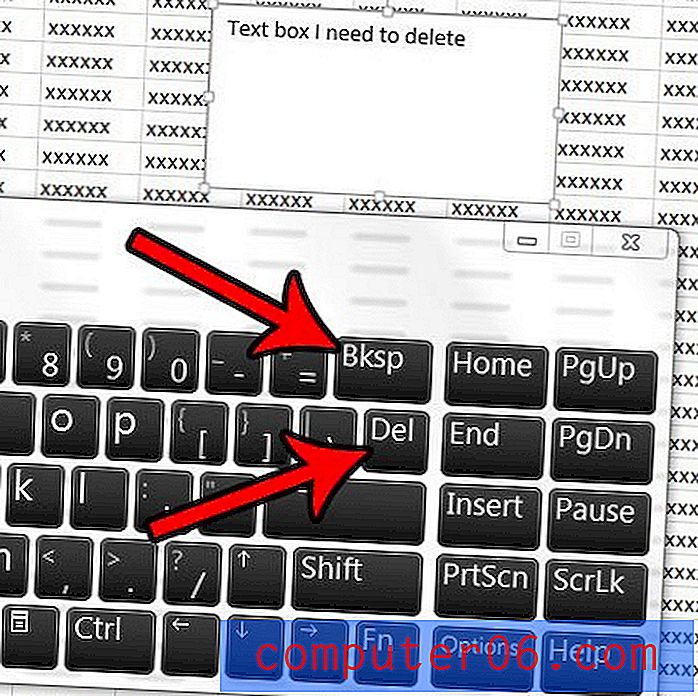
테두리를 클릭 한 후 텍스트 상자를 마우스 오른쪽 단추로 클릭 한 다음 잘라 내기 옵션을 선택하여 텍스트 상자를 자르도록 선택할 수도 있습니다.
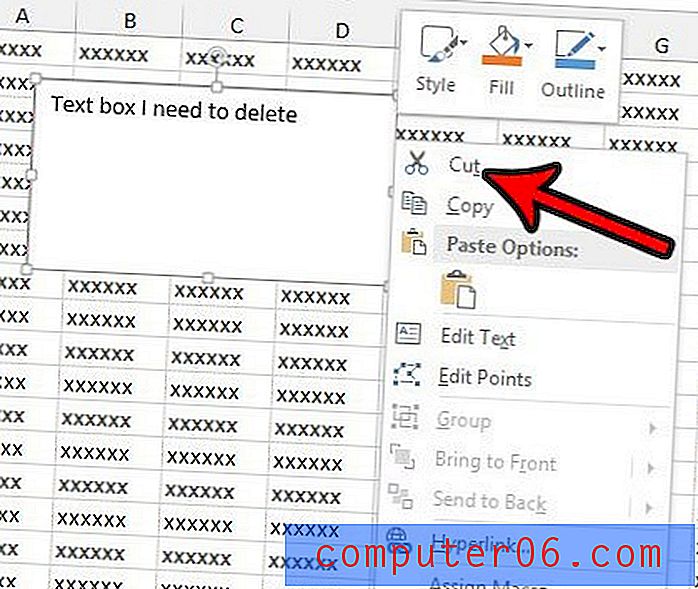
스프레드 시트에 더 이상 필요없는 셀의 전체 행이 있습니까?이를 없애고 싶습니까? 한 번에 많은 셀을 빠르고 쉽게 제거 할 수있는 Excel 2013에서 행을 삭제하는 방법에 대해 알아 봅니다.